
时间:2021-05-27 16:13:54 来源:www.win10xitong.com 作者:win10
现在在我们不管是在工作还是在娱乐的时候,都离不开电脑,使用得越多,遇到的问题就越多,比如win10改任务栏图标方法的问题。对于一些平时动手能力比较强的用户可能都不能很好的解决win10改任务栏图标方法的问题,如果你暂时身边没有懂这方面的人才处理这个win10改任务栏图标方法问题在查阅了很多资料后,小编整理了方法步骤:1.首先,我们需要打开win10系统的电脑,不是win10系统的小伙伴请自觉绕行。打开后,我们将鼠标移到最下面的任务栏中,然后,点击鼠标右键。2.在弹出的菜单选项中,找到“任务栏设置”,该设置是配置任务栏相关显示等一些操作的地方就简简单单的解决了。接下来就是今天的主要内容,详细说一下win10改任务栏图标方法的具体处理措施。
今日小编推荐系统下载:雨林木风Win10专业版
解决方法:
1.首先,我们需要打开win10系统的电脑。如果你不是win10系统的朋友,请有意绕道。打开后,我们将鼠标移动到任务栏底部,然后单击鼠标右键。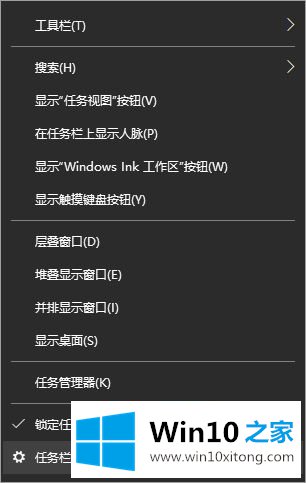
2.在弹出的菜单选项中,找到“任务栏设置”,这里是配置任务栏相关显示等一些操作的地方。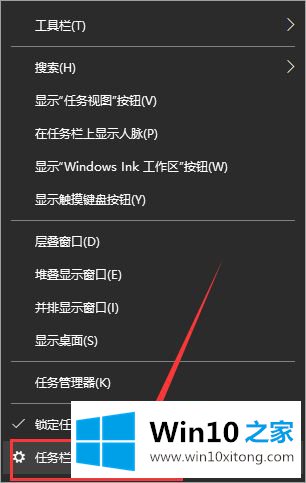
3.在新打开的界面中,慢慢滑下右边部分,在右边找到“选择在任务栏上显示哪些图标”。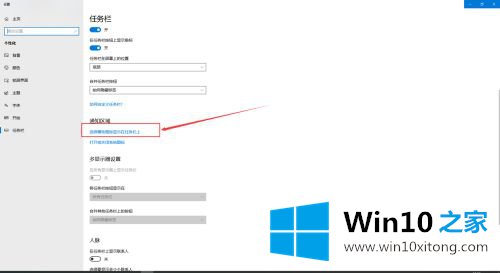
4.然后,系统会弹出一个可以在任务栏显示的图标列表。在这个列表中,我们可以清楚地看到那些图标已经显示在任务栏上了。我们只需要打开需要显示的程序图标后面的状态。当然,如果要关闭显示,也可以在这里设置。
5.以一颗钉子为列,我们关闭它,可以看到一颗钉子的图标已经消失在任务栏中。如果你想恢复,只需打开钉子后面的开关。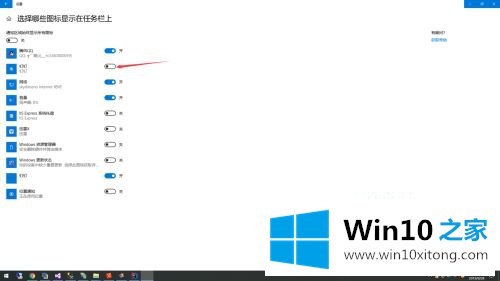
以上是win10中改变任务栏图标的方法。如果要自定义任务栏图标,可以按照上述方法进行更改。
根据上面提供的方法,win10改任务栏图标方法的问题就可以很轻松的解决了。如果你还有其他的问题需要小编帮助,可以告诉小编。你对本站的支持,我们非常感谢。